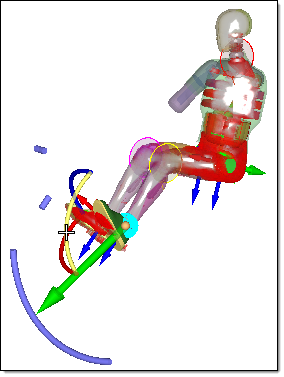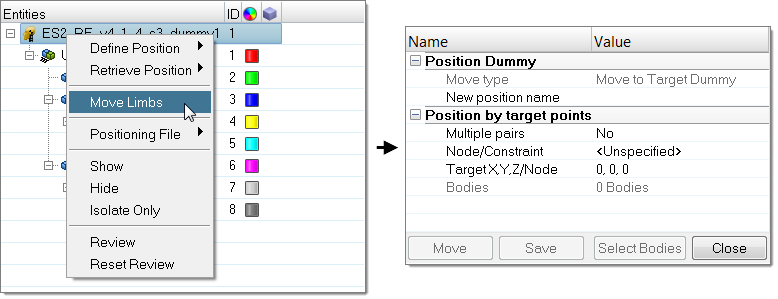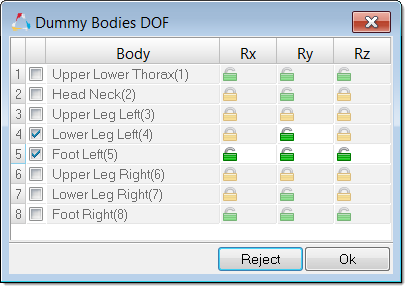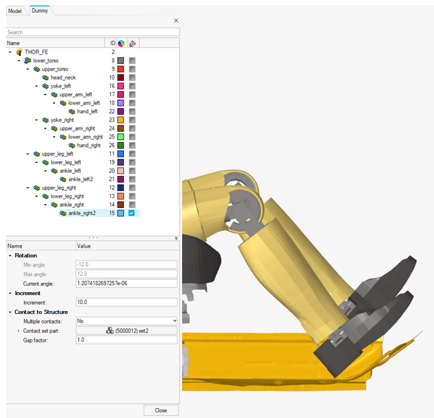ダミーのポジショニング
ダミーブラウザを使用してダミーモデルを配置します。
ダミーブラウザ
ダミーブラウザの概要。
メニューバーからをクリックします。
このブラウザは、LS-DYNAおよびRadiossのすべてのHumaneticsダミー(暗号化の有無に関係なく)、およびLSTCダミーと適合します。
ブラウザ内での操作の取り消しや繰り返しは、RestoreツールバーのUndoまたはRedoコマンドで実行できます。
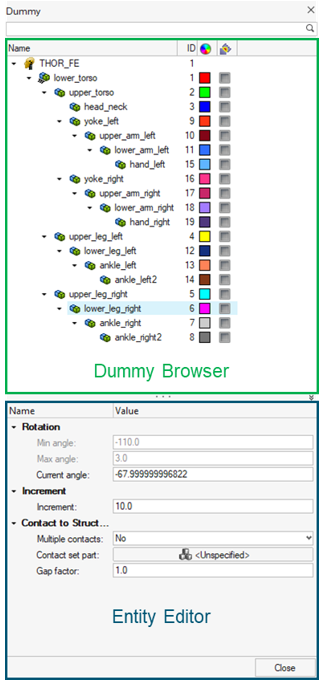
図 1.
| 列 | 内容 |
|---|---|
| Entity | ダミーおよびダミーボディのリスト。 |
| ID | ダミーおよびボディIDを表示します。 |
| Color | ボディエンティティの表示色を表示します。 ボディの色は、モデルブラウザで定義したコンポーネントの色とは異なります。このボディの色は、ボディがレビューモードの場合か、表示モードが“By Body”に設定されている場合に有効になります。 |
エンティティエディター
エンティティエディターは、ダミーブラウザエンティティ内で定義された属性の割り当て、変更、および表示に使用されます。
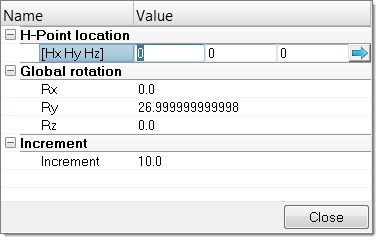
図 2.
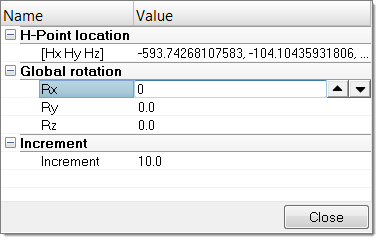
図 3.
エンティティエディターは、ボディの位置の変更にも使用できます。選択したボディが移動できる各回転軸に適用する回転の角度を直接定義できます。
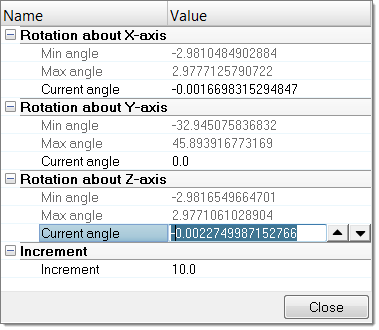
図 4.
コンテキストメニュー
サポートされるエンティティ
Dummy /ダミー(![]() )は、 ダミーブラウザ階層のルートになります。ダミーは、複数のダミーアセンブリから表現されるボディ(
)は、 ダミーブラウザ階層のルートになります。ダミーは、複数のダミーアセンブリから表現されるボディ(![]() )によって定義されます。
)によって定義されます。
ダミーの配置
ボディ位置の手動調整
ボディの自動配置
周囲のコンポーネントとの接触検出
自動接触検出機能により、位置決めの際にダミーの手足と周囲の構造との接触を自動的に検知することができます。接触を検知すると手足の動きが自動的に停止します。
プリシミュレーションのセットアップ
ダミーの変形をシミュレートするための入力デックをエクスポートします。

図 9.
シミュレーション結果ファイルをインポートして、初期FEモデルを更新することによって、ダミーコンポーネント間の交差および貫通を削除できます。
- ダミーブラウザでダミーを右クリックし、コンテキストメニューからPre-Simulationを選択します。
-
PreSimulation Toolダイアログで、適宜設定を定義します。
- 適宜PreSimulationツールのオプションを定義します。
- オプション:
シミュレーション結果ファイルをインポートして初期モデルを更新します。これにより、ダミー節点の座標が更新され、要素の初期応力状態が定義されます。
- LS-DYNAの場合は、Import dynain Fileをクリックして.dynainファイルを探します。
- Radiossの場合は、Import h3d Fileをクリックして.h3dファイルを探します。
- Export をクリックします。
プリシミュレーションデックが指定された場所にエクスポートされます。
ダミープリシミュレーションデックのエクスポートプロセス中に、HyperMeshは、選択されたReference Position(デフォルトでは、ダミーのInitial Position)に配置された完全なダミーモデルのみをエクスポートします。
プリシミュレーションに使用される方法は、“ケーブル”方式と呼ばれ、ダミーボディに結合された1D要素を使用して、それらが初期位置から最終位置に引き寄せられます。
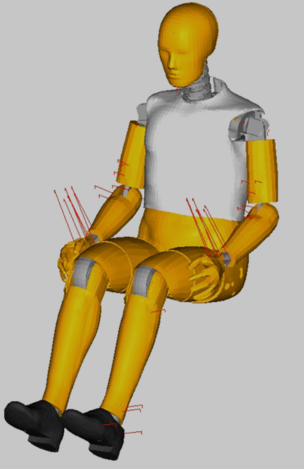
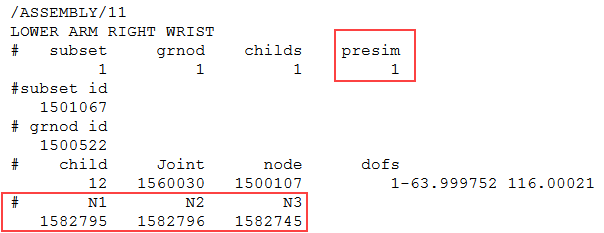
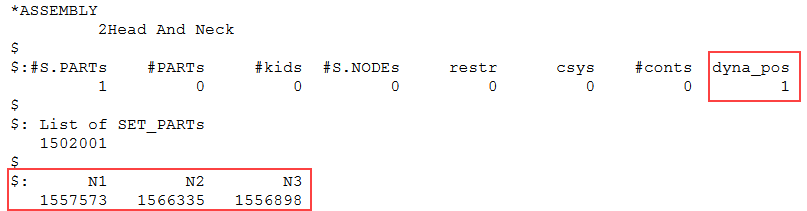
図 12. LS-DYNA
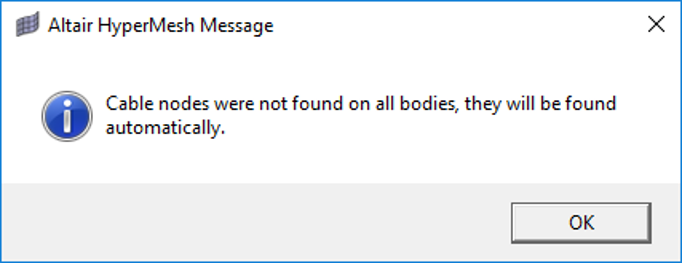
図 13. Altair HyperMeshメッセージ
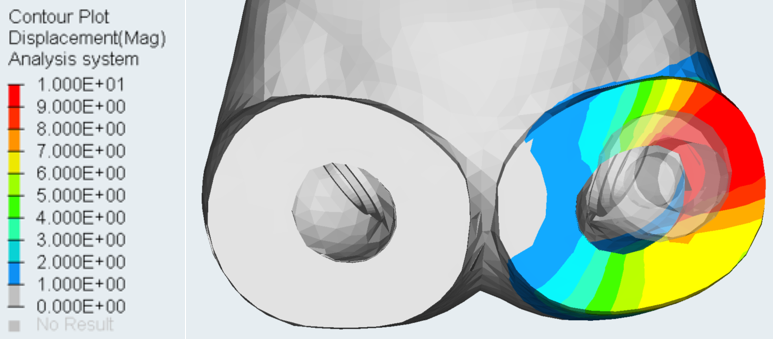
図 14.
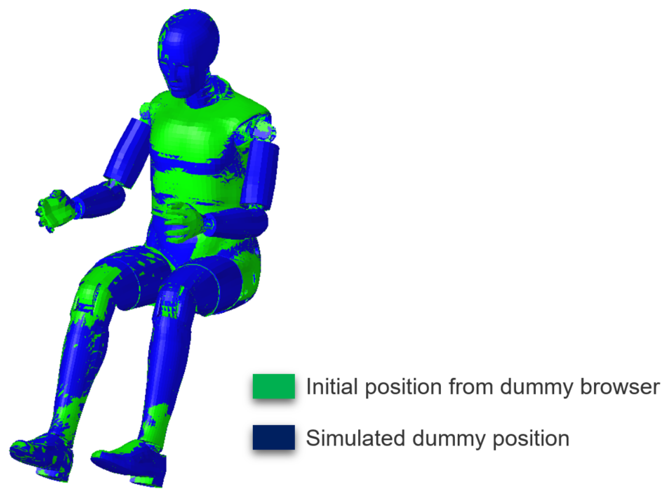
図 15.
PreSimulationツールのオプション
PreSimulationツールでサポートされているオプションの概要。
LS-DYNA
- シミュレーションパラメータ
-
- Simulation Time
- *CONTROL_TERMINATIONでプリシミュレーションの合計シミュレーション時間を定義します。
- Time Step
- *CONTROL_TIMESTEPでプリシミュレーションのコントロール時間ステップ値を定義します。
- Force in cables
- *MAT_CABLE_DISCRETE_BEAMでケーブル要素に加えられるプリテンション力を定義します。
- Force ramp up time
- *MAT_CABLE_DISCRETE_BEAMでプリテンション力の増加時間を定義します。
- Damping on cables
- *MAT_DAMPER_VISCOUDで離散要素に対する減衰値を定義します。
- Global damping value
- *DAMPING_GLOBALでシステム減衰定数を定義します。
- Initial Stress Results
-
- Import *INITIAL_STRESS_SOLID
- .dynainファイルからソリッド要素の初期応力をインポートします。
- Import *INITIAL_STRESS_SHELL
- .dynainファイルからシェル要素の初期応力をインポートします。
- Import *INITIAL_STRESS_BEAM
- .dynainファイルからビーム要素の初期応力をインポートします。
Radioss
- Simulation Parameters
-
- Generate XREF for initial stresses
- 材料タイプと要素定式化に関してこのRADIOSS機能と互換性があるダミーコンポーネント用の/XREFカードを作成します。XREFカードは、.h3dファイルのインポート時ではなく、プリシミュレーションデックのエクスポート時に、オリジナルのセッション内で生成されます。
- Simulation time
- /RUNカードでプリシミュレーションの合計シミュレーション時間を定義します。
- Time Step
- /DT/NODA/CSTカードでプリシミュレーションの制御時間ステップ値を定義します。
- Global damping value
- /DAMPカードでシステム減衰定数を定義します。
- Create rigids for end bodies
- プリシミュレーション中にダミーの端部(足、手、頭)を自動的に剛体化します。